1.访问Oracle官网:https://www.oracle.com/index.html,下载SQL Developer
2.安装。。。
3.打开Sql Developer,右键“创建新的连接”
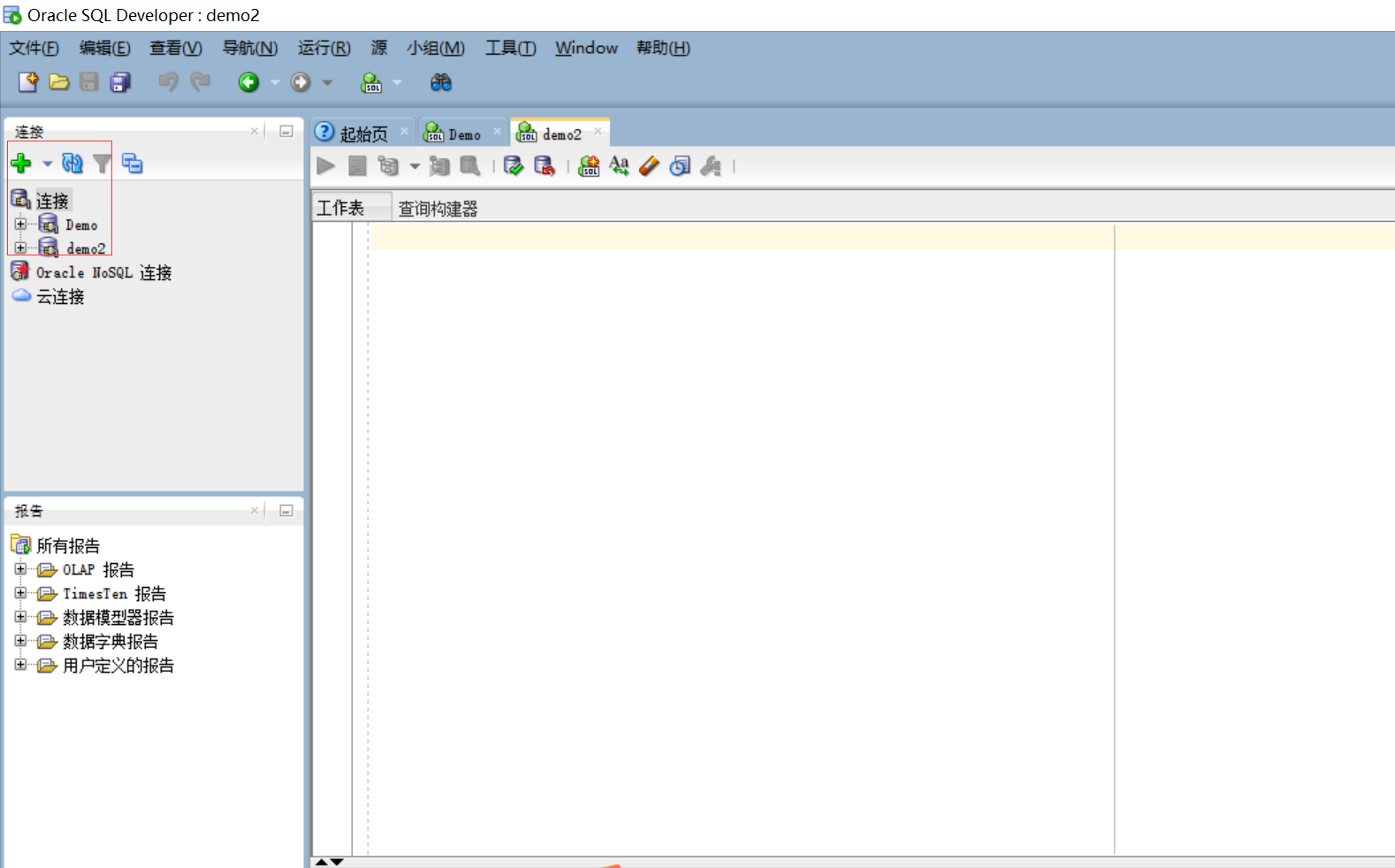
4.连接名:任意命名
用户名:SYS,口令:管理的口令。。角色:SYSDBA,SID:orcl,其他基本不变
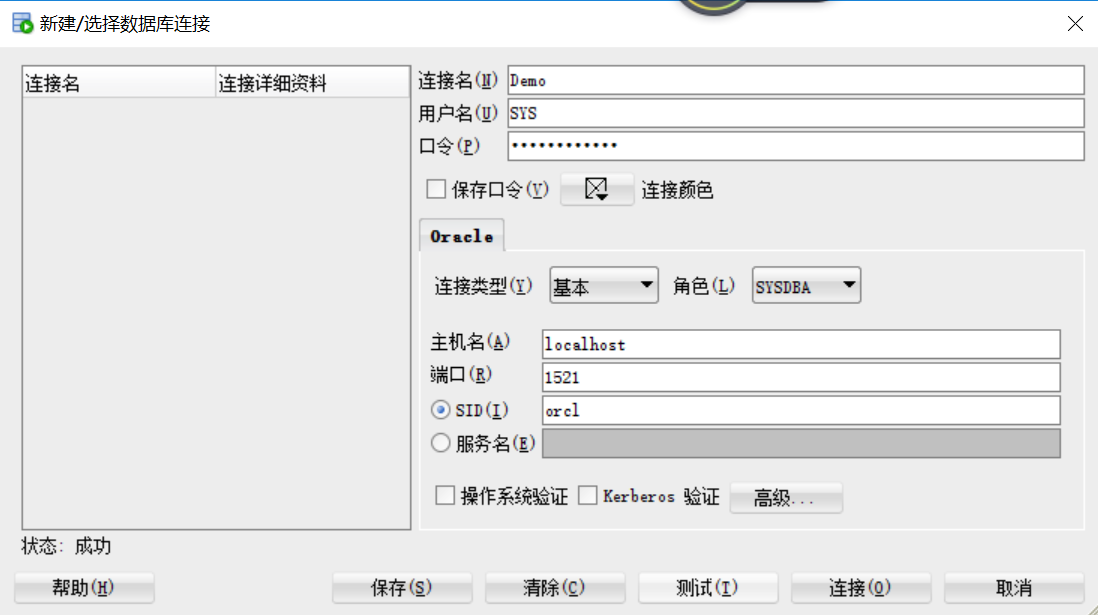
5.创建新的用户,右键“其他用户”
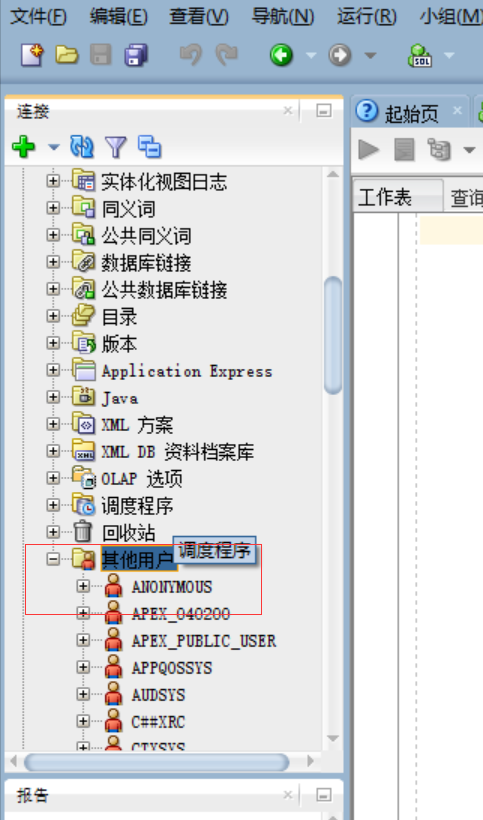
新建用户(注意:用户名必须以c##开头,不然会报错,参考:http://www.cnblogs.com/fzj16888/p/5538137.html)
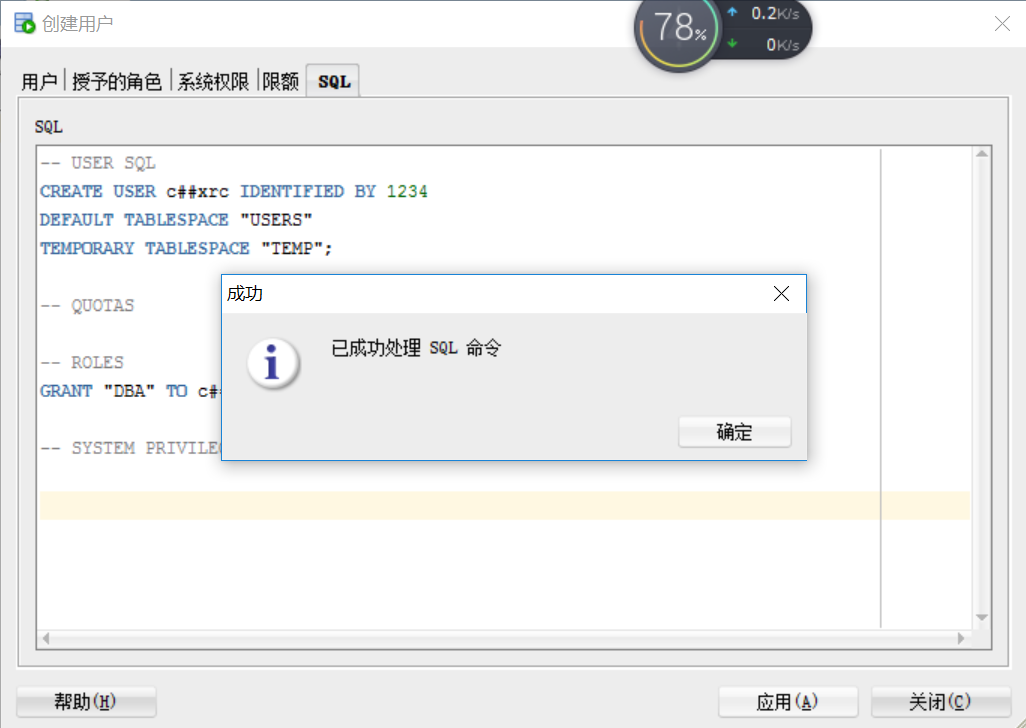
6.使用新用户创建数据库连接,使用新账户创建数据库连接的方法和第一步类似。
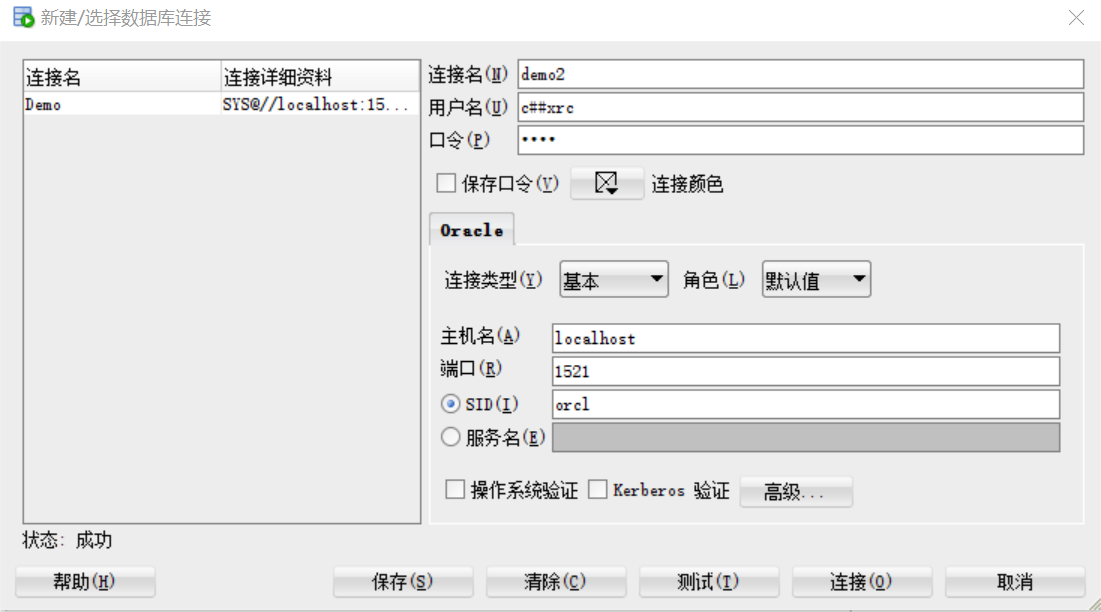
菜鸟一枚,欢迎批评指正。。





















 8818
8818











 被折叠的 条评论
为什么被折叠?
被折叠的 条评论
为什么被折叠?








